![]() 固定資産登録の手順
固定資産登録の手順
![]() 機能概要
機能概要
[固定資産登録]画面では、固定資産の登録、修正/削除を行います。[ヘッダー]タブで固定資産の内容を入力したあと、[明細]タブで償却レイヤーの設定、償却データの入力を行います。[明細]タブにおいてはレイヤー別の取得金額、耐用年数などの計算項目登録を行うことができます。
[固定資産登録]画面で資産データの登録を実行しても資産計上の自動仕訳は実行されません。[建設仮勘定管理モジュール]、[リース資産管理モジュール]との連動データ以外のデータを入力する場合は、[未払管理モジュール]の[支払計上依頼入力]にて固定資産取得の仕訳を計上する必要があります。
また"枝番"機能を持ち、1つの資産No.に複数の資産を登録することができます。
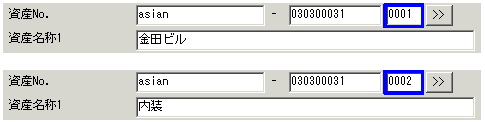
![]() 1.画面の呼び出し方法
1.画面の呼び出し方法
![]() 2.ヘッダー情報の入力
2.ヘッダー情報の入力
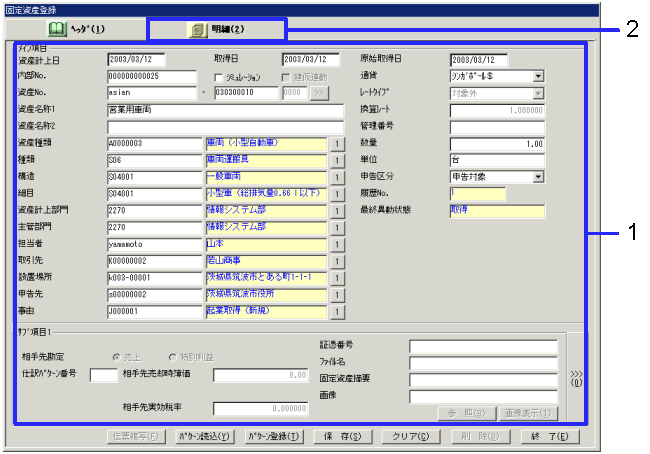
→「項目説明」へ
![]() 3.明細情報(償却区分、資産科目)の入力
3.明細情報(償却区分、資産科目)の入力
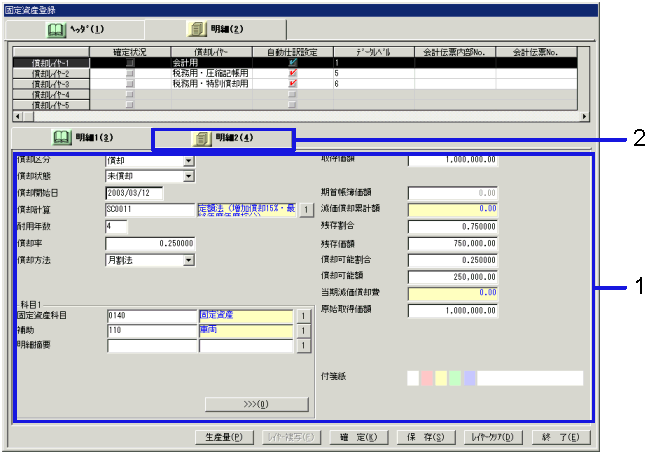
→「項目説明」へ
![]() 4.明細情報(償却費、圧縮記帳方式)の入力
4.明細情報(償却費、圧縮記帳方式)の入力
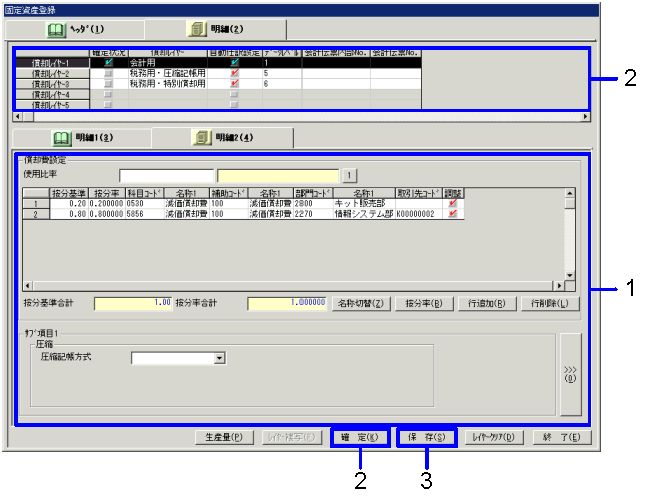
→「項目説明」へ
![]() 5.生産量の入力(生産高比例法の場合)
5.生産量の入力(生産高比例法の場合)
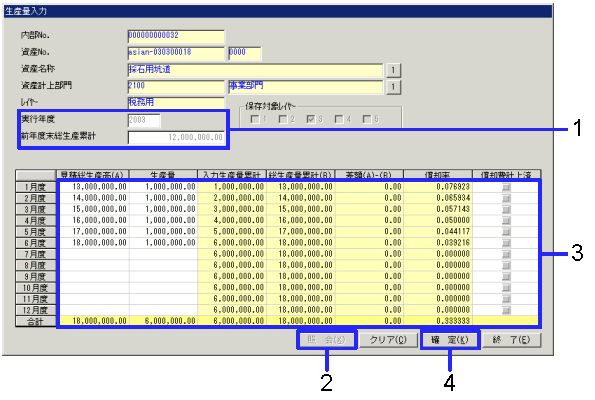
→「項目説明」へ